Einführung in Python Django (2) Mac Edition
Erklärt, wie eine Entwicklungsumgebung für Python und Django auf dem Mac erstellt wird.
Xcode、Command Line Tools
Auch bei der Entwicklung unter macOS, auch wenn Sie nicht vorhaben, iPhone-Apps zu entwickeln Es ist eine gute Idee, Xcode- und Befehlszeilentools einzuschließen.
Xcode stammt aus dem App Store-Symbol. Befehlszeilentools
$ xcode-select --install
Installieren bei.
Python 3-Installation
Python2 ist in Mac OS X enthalten, aber wenn Sie neu im Lernen sind, sollten Sie Python3 lernen.
HomeBrew-Installation
HomeBrew ist ein Mac-Paketverwaltungstool.
Wenn Sie es bereits eingeführt haben, überspringen Sie es bitte. Wenn Sie eine MacPorts-Sekte sind, stellen Sie Python 3 bitte selbst vor.
Öffnen Sie zum Installieren ein Terminal und führen Sie den folgenden Befehl aus, wie auf der offiziellen Website gezeigt.
$ ruby -e "$(curl -fsSL https://raw.githubusercontent.com/Homebrew/install/master/install)"
Python 3-Installation
HomeBrew auf den neuesten Stand gebracht Informationen zu python3 anzeigen
$ brew update
$ brew info python3
python: stable 3.7.6 (bottled), HEAD
Bitte installieren Sie zu diesem Zeitpunkt das neueste Python 3.
$ brew install python3
Neuere Brews enthalten jetzt 3 anstelle von Python 2 in Brew Install Python.
Außerdem ist die neueste Version von Python derzeit 3.8.1, aber es scheint, dass sie noch nicht standardmäßig enthalten ist. Es scheint, dass Sie es mit Brew Install [email protected] erzwingen können, Wenn Sie es mit Brew Info nachschlagen [email protected],
[email protected] is keg-only, which means it was not symlinked into /usr/local, because this is an alternate version of another formula.
Ich bekomme eine störende Nachricht, deshalb habe ich es nicht versucht. Fahren Sie vorerst mit 3.7.6 fort.
Wenn Sie mit Python im Geschäft arbeiten, setzen Sie anyenv, setzen Sie pyenv und verwalten Sie die Version von Python, aber es ist nicht für Anfänger, also brauen Sie Es wird in erklärt. Wenn Sie interessiert sind, versuchen Sie es später.
Python 2 und 3 sind kompatibel. Werfen wir einen Blick auf die Version.
$ python -V
Python 2.7.16
$ python3 -V
Python 3.7.6
Installation von virtualenv und virtualenvwrapper
virtualenv ist ein Tool zum Erstellen einer virtuellen Umgebung für Python. Für jedes Projekt
- Python-Version
- Zu verwendendes Python-Paket und dessen Version
Erstellen Sie eine feste virtuelle Umgebung.
virtualenvwrapper ist ein Wrapper, der das Erstellen und Löschen virtueller Umgebungen mit virtualenv ein wenig vereinfacht.
Es gibt auch einen Befehl zum Erstellen einer virtuellen Umgebung mit dem Namen venv im Python3-Standard, der jedoch verwendet wird.
Legen Sie pip auf die Seite von python2
$ sudo easy_install pip
Fügen Sie virtualenv und virtualenvwrapper auf der Python2-Seite ein
$ sudo pip install virtualenv virtualenvwrapper --ignore-installed six
Enthält virtualenv virtualenvwrapper, der sowohl Python2 als auch Python3 unterstützt.
Einrichtungsverfahren für virtualenv virtualenv wrapper
-
- Erstellen Sie ein Verzeichnis für virtuelle Umgebungen
$ cd ~ $ mkdir ~/.virtualenvs
-
Erstellen Sie eine .bashrc-Datei mit einem Texteditor oder ähnlichem.
.bashrc
export WORKON_HOME=$HOME/.virtualenvs
source /usr/local/bin/virtualenvwrapper.sh
- Arbeiten Sie weiter in Ihrem Home-Verzeichnis.
- Wenn Sie vi verwenden können, tun Sie dies mit vi.
- Selbst mit einem normalen Texteditor können Sie eine neue ".bashrc" speichern.
-
- Fügen Sie die folgende Zeile mit einem Texteditor zur letzten Zeile von .bash_profile hinzu.
.bash_profile
:
:
if [ -f ~/.bashrc ]; then
. ~/.bashrc
fi
- Mit einem normalen Texteditor scheint es eine schwierige Aufgabe zu sein, die versteckte Datei ".bash_profile" zu öffnen, die mit einem Punkt beginnt. (Es kommt nicht heraus)
- Bitten Sie jemanden, der vi kann, Ihnen zu helfen. Oder erinnere dich an vi.
- Wenn das Terminal geöffnet bleibt, importieren Sie das bearbeitete .bash_profile.
$ source .bash_profile
Aufbau einer virtuellen Umgebung
Erstellen Sie eine virtuelle Umgebung mit dem Namen env1
$ mkvirtualenv --no-site-package --python /usr/local/bin/python3 env1
--no-site-package ist eine Spezifikation, die die Vererbung des Basis-Python-Site-Pakets verhindert Sie können den Interpreter angeben, der mit der Option -p oder --python verwendet werden soll. Geben Sie daher python3 an.
Wechseln Sie in die virtuelle Umgebung
Unmittelbar nach dem Erstellen einer virtuellen Umgebung mit mkvirtualenv lautet die Eingabeaufforderung wie folgt.
(env1) $
Wenn (env1) angezeigt wird, befinden Sie sich in einer virtuellen Umgebung. Wenn Sie das Terminal verlassen und erneut öffnen, können Sie mit dem folgenden Befehl in die virtuelle Umgebung env1 wechseln.
$ workon env1
Andere Befehle, die virtuelle Umgebungen behandeln
Da env1 danach verwendet wird, drücken Sie nicht den folgenden Befehl, sondern merken Sie ihn sich als Wissen.
Zeigen Sie die Liste der aktuellen virtuellen Umgebungen an
$ workon
env1
Wechseln Sie zu env1
$ workon env1
Virtuelle Umgebung deaktivieren (Rückkehr zur globalen Umgebung)
$ deactivate
Löschen Sie unnötige virtuelle Umgebungen (nach dem Deaktivieren. Alle Pakete, die mit pip in die virtuelle Umgebung gestellt werden, werden gelöscht.)
$ deactivate
$ rmvirtualenv env1
Installieren Sie Django
Django ist auch eines der Python-Module. Installieren Sie in der virtuellen Umgebung env1.
Dieses Mal werde ich die Version von Django für diesen Kurs angeben und installieren.
$ workon env1
$ pip install django==3.0.2
Version prüfen
Überprüfen Sie die in der virtuellen Umgebung installierten Pakete.
$ pip freeze -l
asgiref==3.2.3
Django==3.0.2
pytz==2019.3
sqlparse==0.3.0
Installation der integrierten IDE-Entwicklungsumgebung
Sie können einen beliebigen Texteditor verwenden, um Ihren Django-Code zu schreiben. Wir empfehlen jedoch, PyCharm Professional (https://www.jetbrains.com/pycharm/) als IDE zu installieren.
Funktionen von PyCharm
- Es ist keine Übertreibung zu sagen, dass Python-Ingenieure dies meistens verwenden.
- Es gibt zwei Arten,
- Professionelle Version
- Sie können ein Django-Projekt öffnen und dieses verwenden.
- Sie können es 30 Tage lang gegen eine Gebühr ausprobieren. Ich denke, dieser Kurs endet in 30 Tagen.
- Wenn es Ihnen gefällt, kaufen Sie es.
- Studenten haben eine kostenlose Lizenz, bitte suchen Sie nach "Pycharm Student".
- Community-Version
- Es ist kostenlos, aber Sie können kein Django-Projekt öffnen.
- Wenn Sie es wirklich kostenlos verwenden möchten und es nur als Python-Editor verwenden möchten, ist dies möglicherweise in Ordnung.
- UI ist in Englisch. Ich denke nicht daran, es ins Japanische zu übersetzen. Nehmen wir an, es gibt kein besonderes Problem.
- Das Thema der weißen Buchstaben auf schwarzem Hintergrund schont die Augen und ist cool. Ich habe das Gefühl, Code zu schreiben. Ein Beispiel für die Benutzeroberfläche finden Sie unter hier.
Vor kurzem gibt es eine Option zur Verwendung von Visual Studio Code als Python-IDE. Ich werde es hier nicht erklären, aber wenn Sie das japanische kostenlos mögen, können Sie es wählen. ・ Vervollständigung des Python-Codes -Wenn Sie angeben können, wo sich der Python-Interpreter der virtuellen Python-Umgebung befindet, führen Sie das Debug aus Etc. kann auf die gleiche Weise wie PyCharm durchgeführt werden.
Installieren Sie PyCharm Professional
- Laden Sie die Professional-Version von der Seite PyCharm herunterladen herunter.
- Öffnen Sie die heruntergeladene .dmg-Datei.
- Ziehen Sie PyCharm.app wie gezeigt in Ihren Anwendungsordner.

-
Starten Sie nach der Installation Anwendung> PyCharm.app.
-
Dieser Bildschirm ist für diejenigen, die PyCharm noch nicht kennen, in Ordnung, da keine vorherigen Einstellungen vorhanden sind.

- Wählen Sie 30 Tage lang kostenlos auswerten und drücken Sie OK.
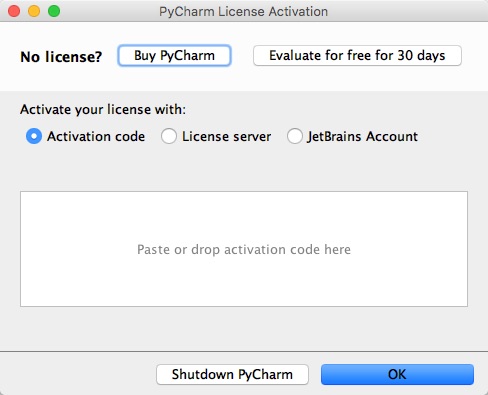
- Lesen Sie sorgfältig und drücken Sie Akzeptieren.

- Ändern Sie nur das Thema. IDE-Thema: Darcula hat einen schwarzen Hintergrund / weiße Zeichen und ich möchte Code schreiben.

- Es wird gerade gestartet, aber wenn Sie die Designeinstellungen ändern, sieht es so aus, als würde es neu gestartet. Drücken Sie Ja.
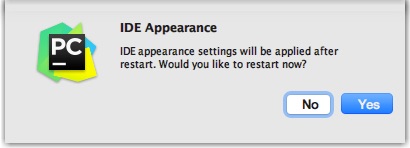
- Willkommen bei PyCharm

Sobald Sie so weit gekommen sind, gehen wir weiter.
Fahren Sie fort mit Einführung in Python Django (3)
Recommended Posts